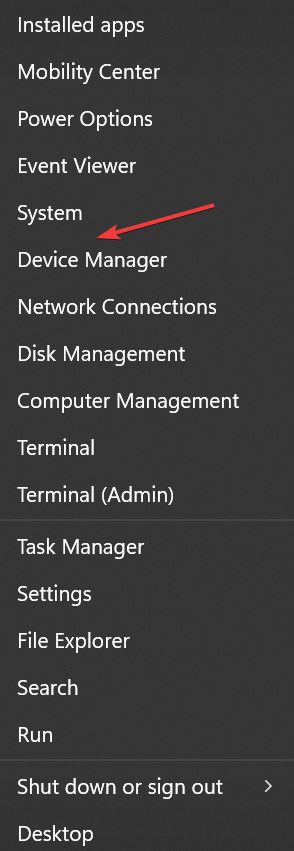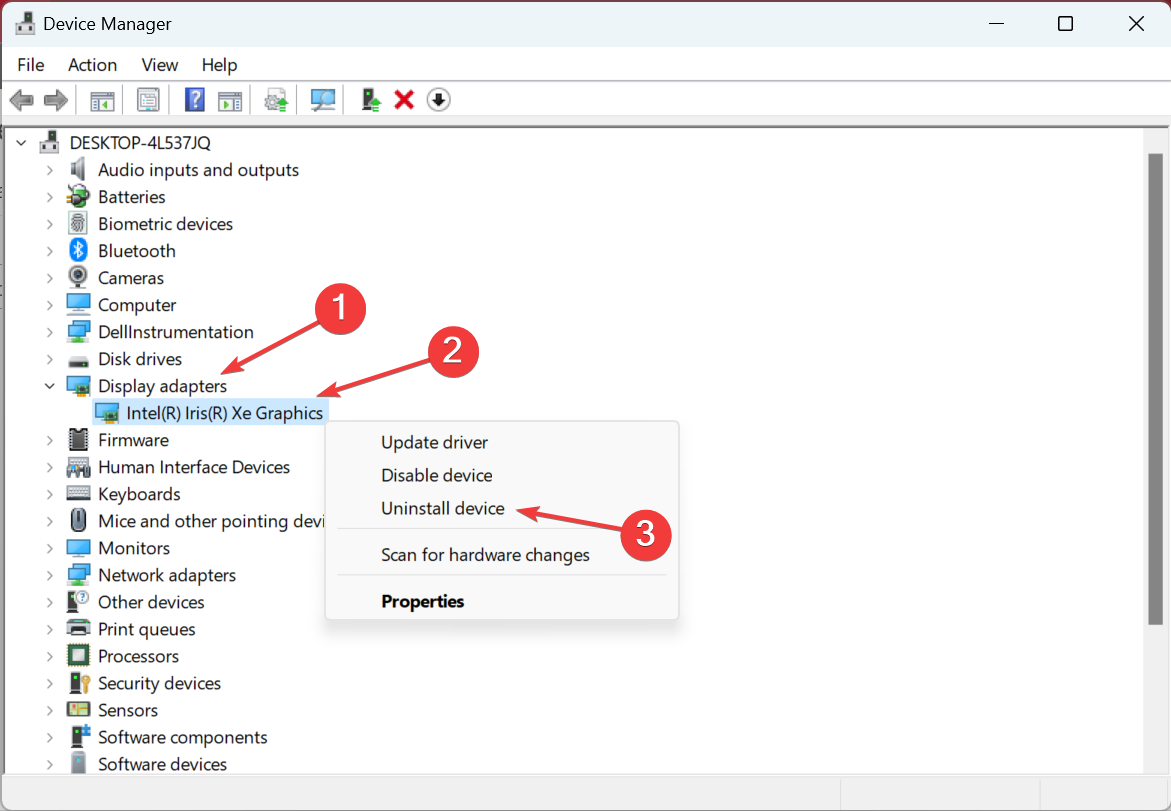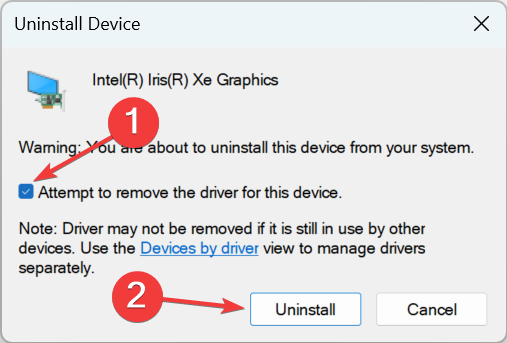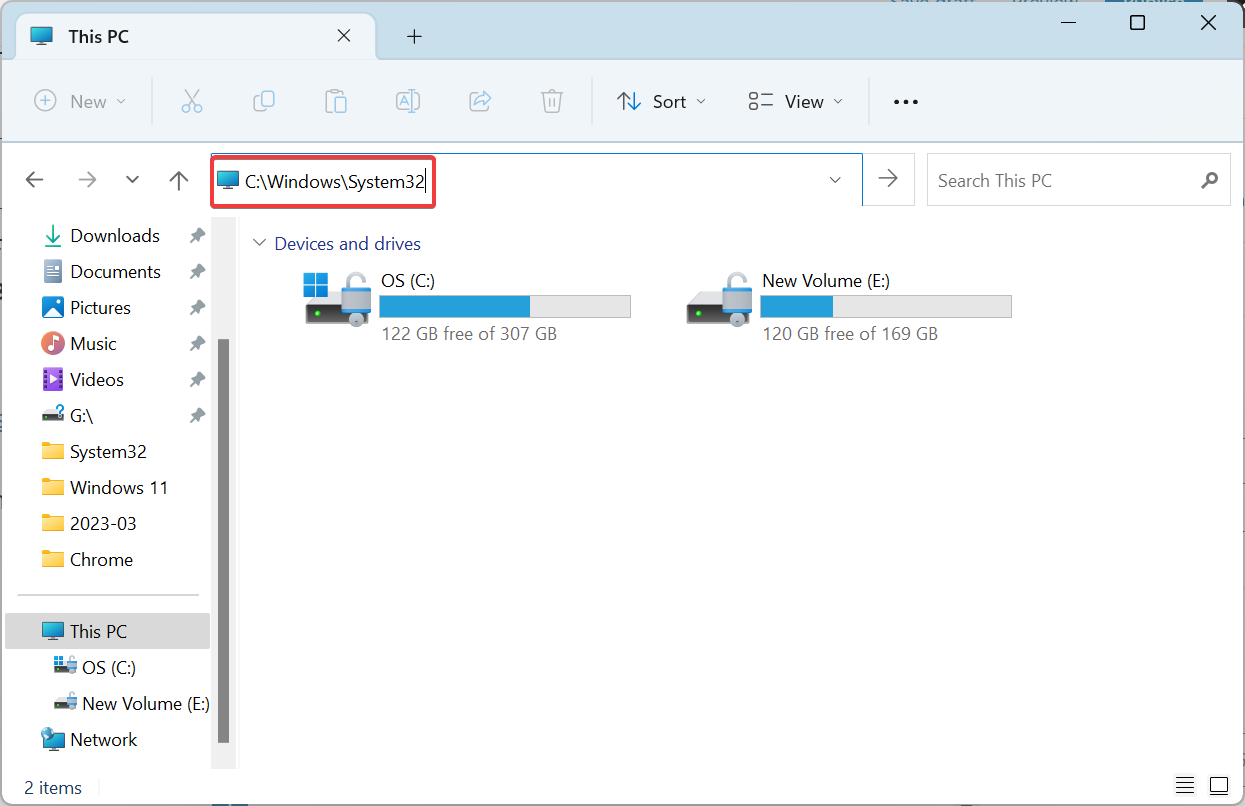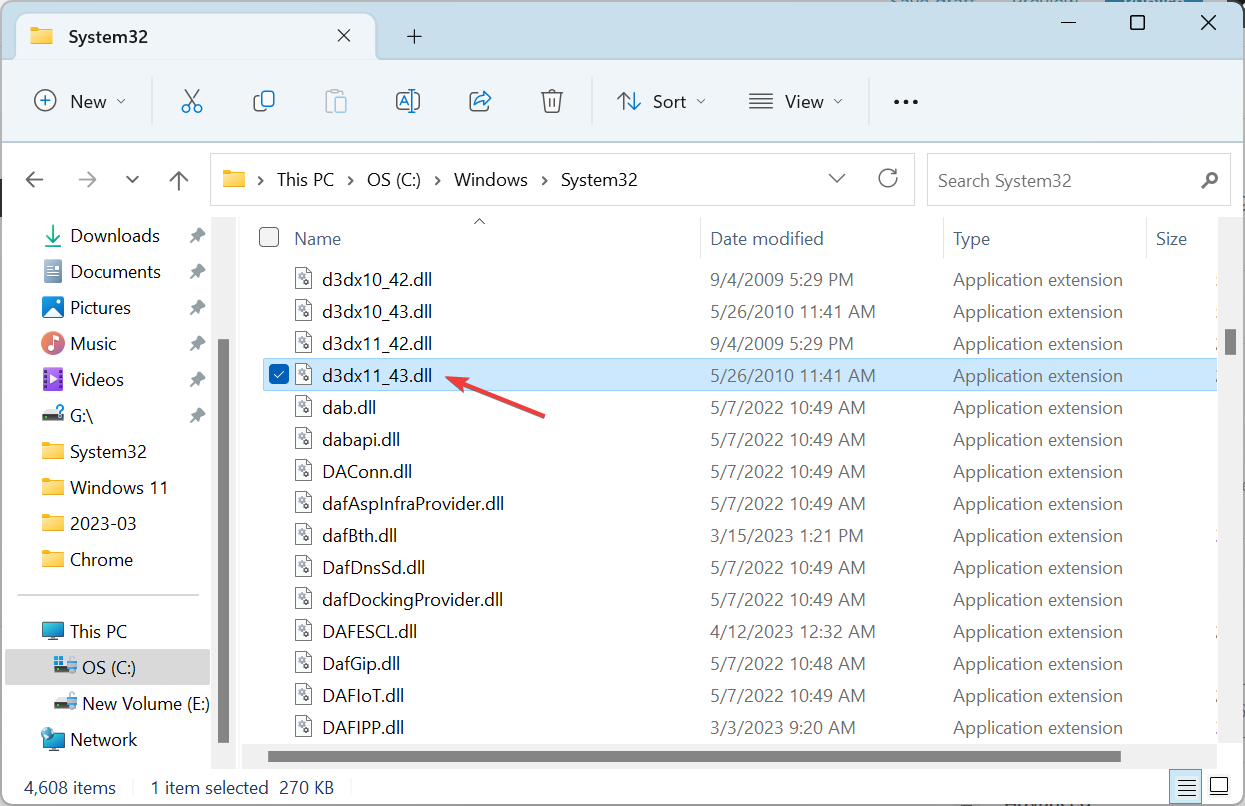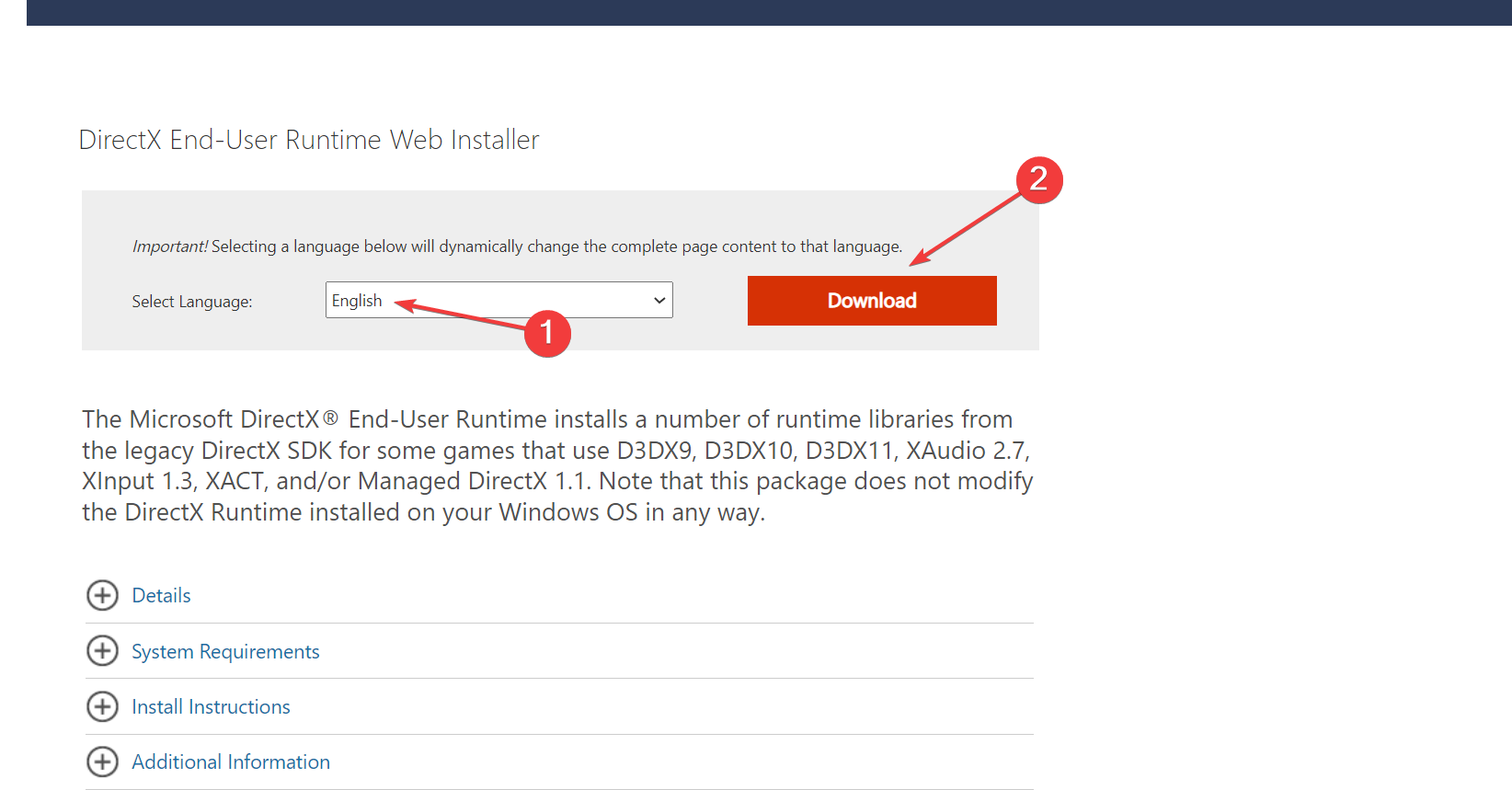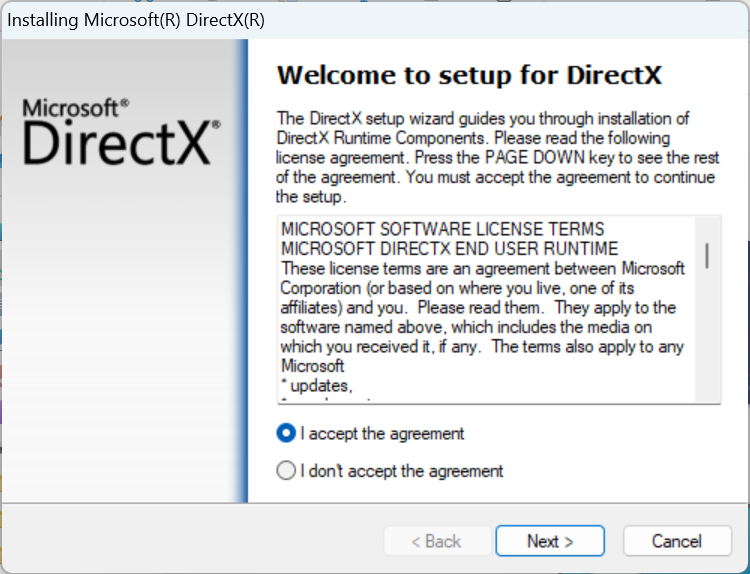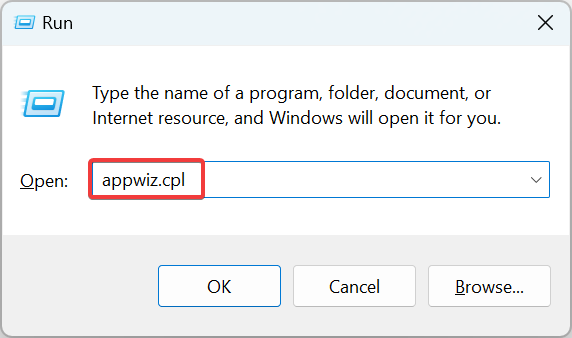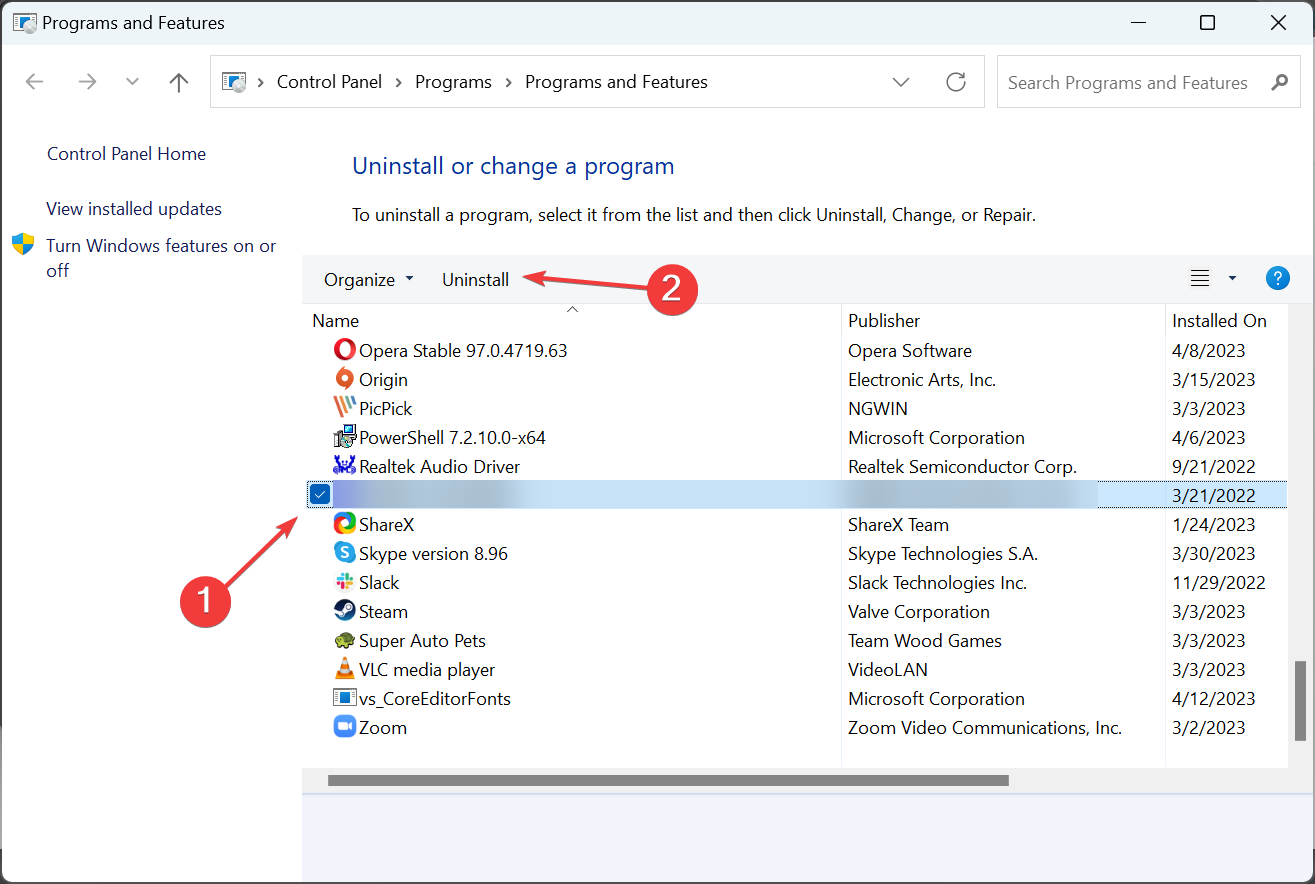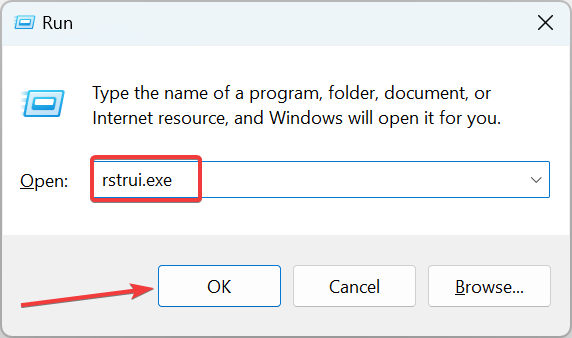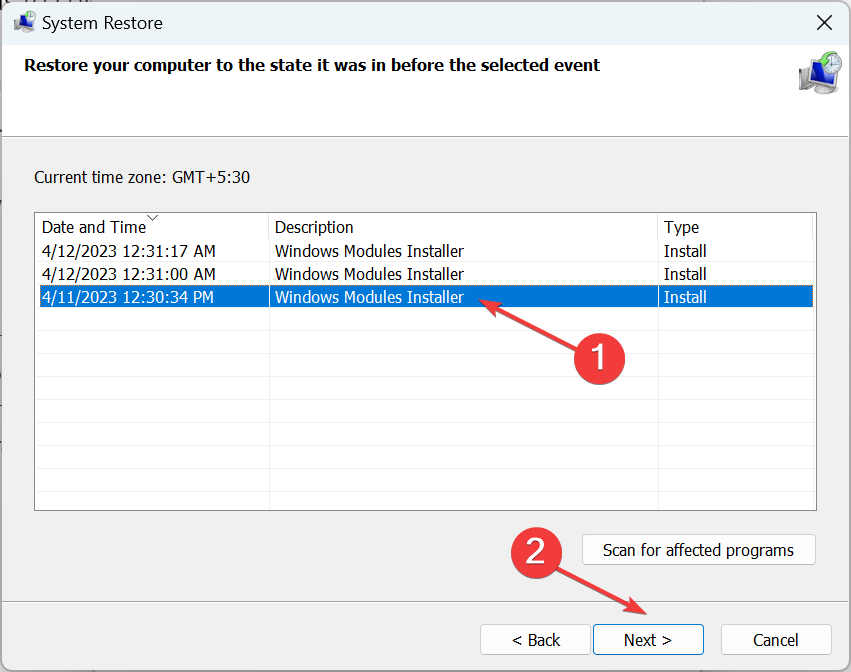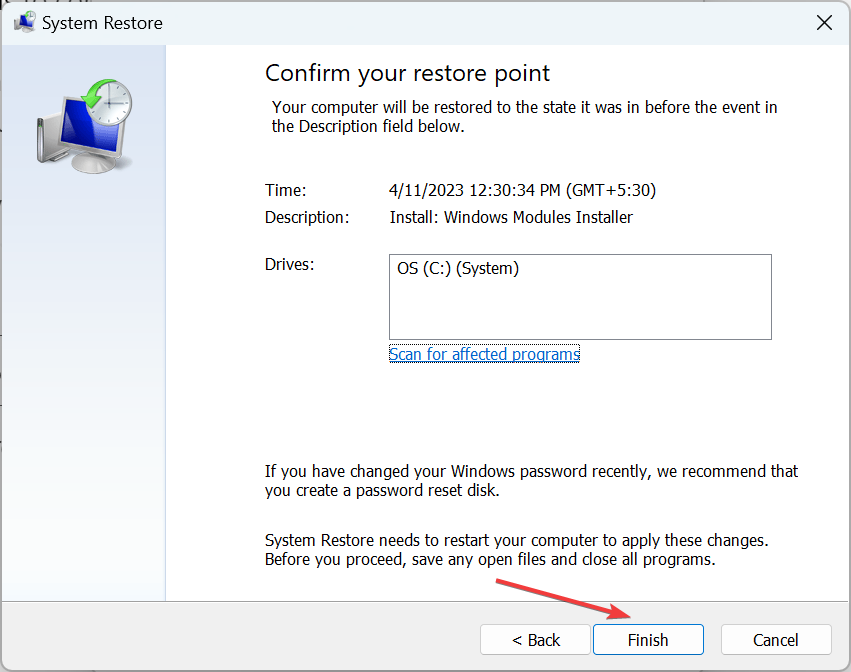d3dx11_43.dll找不到:分 5 步驟修復
那些對複雜性不太了解的Windows使用者常常會遭遇錯誤,並發現自己陷入了困境。但其中大多數都很容易修復,尤其是在找不到 DLL 檔案時。 d3dx11_43.dll就是這樣一個通常會引發錯誤的檔案。
特別圖形密集型應用,例如遊戲,使用的是包括 DLL 在內的 DirectX 庫。在《極速快感:跑步》和《俠盜獵車手3》中,d11dx43_5.dll常常會出現缺失問題,讓使用者無法正常運作遊戲。讓我們了解問題和對其他人有用的解決方案!
為什麼找不到d3dx11_43.dll?
以下是DLL檔案遺失的幾個原因:
- 程式安裝不當:找不到DLL最常見的原因是需要它的程式未正確安裝,且檔案未位於其目錄中。
- 圖形驅動程式的問題:通常,損壞或過時的驅動程式是導致錯誤的原因,快速重新安裝可以解決問題。
- DLL 檔案不可讀:在某些情況下,觸發d3dx11_43.dll的檔案的損壞狀態要么不是設計為在 Windows 上運行,要么包含錯誤訊息。
當d3dx11_43.dll遺失時,我該怎麼辦?
1.使用專用的DLL修復工具
當涉及到遺失的DLL檔案時,沒有比使用專用修復工具更好的方法來解決問題。即使DLL檔案來自第三方應用程序,它也可以無縫運行,並且不相容應歸咎於錯誤。
2. 重新安裝顯示卡驅動程式
- 按 開啟「進階使用者」選單,然後選擇「裝置管理員」。 WindowsX

- 展開「顯示適配器」條目,右鍵點選圖形適配器,然後選擇「卸載裝置」。

- 勾選「嘗試刪除此裝置的驅動程式」複選框,然後按一下「解除安裝」。

- 完成後,重新啟動計算機,Windows 將自動安裝驅動程式的新副本。
有些使用者報告說,當Windows 3中缺少d11dx43_10.dll時,該問題與圖形驅動程式有關,重新安裝它就可以了。此外,您可以嘗試更新圖形驅動程式。
為了正確更新圖形驅動程序,而不會導致系統不相容,最好使用專用的驅動程式工具來自動取得所有驅動程式的最新版本。
3. 下載DirectX 最終使用者執行時間Web 安裝程式
- #按開啟檔案總管,將下列路徑貼到網址列中,然後點選:WindowsEEnter
<strong>C:\Windows\System32</strong> ##找到
##找到 - d3dx11_43.dll文件,選擇它,然後點擊.Delete
 同樣,從以下路徑中刪除該檔案:
同樣,從以下路徑中刪除該檔案: C:\Windows\SysWOW64<strong></strong>完成後,前往Microsoft的官方網站,從「選擇語言」選單中選擇- 英文,然後點選「下載」。
 設定完成後,執行它並按照螢幕上的指示完成安裝。
設定完成後,執行它並按照螢幕上的指示完成安裝。 
4. 重新安裝遊戲
- 按 開啟執行,在文字欄位中鍵入 appwiz.cpl,然後點選 。 WindowsREnter

- 選擇引發遺失 DLL 檔案錯誤的應用程式,然後按一下解除安裝。

- 依照指示操作並選擇適當的選項以完成卸載程序。
- 現在,前往其官方網站或可靠的來源,然後下載程式的設置,以重新安裝。
5.執行系統還原
- 按 開啟“執行”,鍵入 rstrui.exe,然後按一下「確定」。 WindowsR

- 選擇「選擇其他還原點」選項(如果可用),然後按一下「下一步」。

- 現在,從清單中選擇另一個還原點,一個在錯誤首次出現之前建立的還原點,然後按一下下一步。

- 驗證詳細信息,然後按一下完成以開始還原。

如果在Windows 3中找不到d11dx43_10.dll時,最近的系統變更是罪魁禍首,那麼使用正確的還原點進行系統還原應該會有所幫助。過程很簡單,應該不會花太多時間。
以上是d3dx11_43.dll找不到:分 5 步驟修復的詳細內容。更多資訊請關注PHP中文網其他相關文章!

熱AI工具

Undresser.AI Undress
人工智慧驅動的應用程序,用於創建逼真的裸體照片

AI Clothes Remover
用於從照片中去除衣服的線上人工智慧工具。

Undress AI Tool
免費脫衣圖片

Clothoff.io
AI脫衣器

Video Face Swap
使用我們完全免費的人工智慧換臉工具,輕鬆在任何影片中換臉!

熱門文章

熱工具

記事本++7.3.1
好用且免費的程式碼編輯器

SublimeText3漢化版
中文版,非常好用

禪工作室 13.0.1
強大的PHP整合開發環境

Dreamweaver CS6
視覺化網頁開發工具

SublimeText3 Mac版
神級程式碼編輯軟體(SublimeText3)
 PS一直顯示正在載入是什麼原因?
Apr 06, 2025 pm 06:39 PM
PS一直顯示正在載入是什麼原因?
Apr 06, 2025 pm 06:39 PM
PS“正在載入”問題是由資源訪問或處理問題引起的:硬盤讀取速度慢或有壞道:使用CrystalDiskInfo檢查硬盤健康狀況並更換有問題的硬盤。內存不足:升級內存以滿足PS對高分辨率圖片和復雜圖層處理的需求。顯卡驅動程序過時或損壞:更新驅動程序以優化PS和顯卡之間的通信。文件路徑過長或文件名有特殊字符:使用簡短的路徑和避免使用特殊字符。 PS自身問題:重新安裝或修復PS安裝程序。
 如何加快PS的載入速度?
Apr 06, 2025 pm 06:27 PM
如何加快PS的載入速度?
Apr 06, 2025 pm 06:27 PM
解決 Photoshop 啟動慢的問題需要多管齊下,包括:升級硬件(內存、固態硬盤、CPU);卸載過時或不兼容的插件;定期清理系統垃圾和過多的後台程序;謹慎關閉無關緊要的程序;啟動時避免打開大量文件。
 PS執行操作時一直顯示正在載入如何解決?
Apr 06, 2025 pm 06:30 PM
PS執行操作時一直顯示正在載入如何解決?
Apr 06, 2025 pm 06:30 PM
PS卡在“正在載入”?解決方法包括:檢查電腦配置(內存、硬盤、處理器)、清理硬盤碎片、更新顯卡驅動、調整PS設置、重新安裝PS,以及養成良好的編程習慣。
 mysql 需要互聯網嗎
Apr 08, 2025 pm 02:18 PM
mysql 需要互聯網嗎
Apr 08, 2025 pm 02:18 PM
MySQL 可在無需網絡連接的情況下運行,進行基本的數據存儲和管理。但是,對於與其他系統交互、遠程訪問或使用高級功能(如復制和集群)的情況,則需要網絡連接。此外,安全措施(如防火牆)、性能優化(選擇合適的網絡連接)和數據備份對於連接到互聯網的 MySQL 數據庫至關重要。
 PS載入慢與正在運行的其他程序有關嗎?
Apr 06, 2025 pm 06:03 PM
PS載入慢與正在運行的其他程序有關嗎?
Apr 06, 2025 pm 06:03 PM
掌握 Office 軟件的秘訣包括:了解不同版本和平台、正確安裝和配置、熟練使用軟件界面、深入了解功能操作、應用協作和共享功能、利用模板和样式、掌握高級技巧、解決常見問題。此外,還需選擇適合需求的版本,善用模板和样式,養成備份習慣,並學習快捷鍵和高級技巧以提升效率。
 PS載入慢與電腦配置有關嗎?
Apr 06, 2025 pm 06:24 PM
PS載入慢與電腦配置有關嗎?
Apr 06, 2025 pm 06:24 PM
PS載入慢的原因在於硬件(CPU、內存、硬盤、顯卡)和軟件(系統、後台程序)的綜合影響。解決方法包括:升級硬件(尤其是更換固態硬盤),優化軟件(清理系統垃圾、更新驅動、檢查PS設置),處理PS文件。定期維護電腦也有助於提升PS運行速度。
 mysql可以在Windows上運行嗎
Apr 08, 2025 pm 01:54 PM
mysql可以在Windows上運行嗎
Apr 08, 2025 pm 01:54 PM
在 Windows 上運行 MySQL 可行,但需要考慮端口衝突、權限問題和環境變量設置等挑戰。通過自定義配置文件、調整用戶權限和正確設置環境變量,可以解決安裝問題。此外,應選擇合適的存儲引擎、調整配置文件和使用 SSD 以優化性能。
 PS打開文件時一直顯示正在載入如何解決?
Apr 06, 2025 pm 06:33 PM
PS打開文件時一直顯示正在載入如何解決?
Apr 06, 2025 pm 06:33 PM
PS打開文件時出現“正在載入”卡頓,原因可能包括:文件過大或損壞、內存不足、硬盤速度慢、顯卡驅動問題、PS版本或插件衝突。解決方法依次為:檢查文件大小和完整性、增加內存、升級硬盤、更新顯卡驅動、卸載或禁用可疑插件、重裝PS。通過逐步排查,並善用PS的性能設置,養成良好的文件管理習慣,可以有效解決該問題。